
Muitos usuários preferem fazer upload de conteúdo volumétrico, incluindo jogos, através do protocolo BitTorrent. Neste artigo, considere os métodos básicos de download de jogos para este protocolo utilizando diferentes clientes.
jogos de carga de Torrent
Para fazer o download do jogo por BitTorrent, precisaremos de duas coisas - redes arquivo torrent e cliente. O arquivo é um documento no formato Torrent que contém as somas de verificação dos dados subjacentes posteriormente. Você pode obtê-lo com os sites especiais - trackers de torrent, que na internet há uma quantidade enorme, e tudo não é possível considerá-los.Muitas vezes, o arquivo também é excluído do processo - as informações necessárias podem ser obtidas através do chamado Magnet referência. Alguns trackers trabalhar apenas dessa forma. Após são obtidos os dados das quantidades de arquivos de controle, você pode ir para diretamente carregamento.
Método 1: UTorrent
Este é o cliente mais popular de redes de torrent no segmento de internet de língua russa, e, portanto, a partir dele começará.
- Abra o programa. Use o arquivo "Arquivo", em que você selecione uma das opções para adicionar torrent.
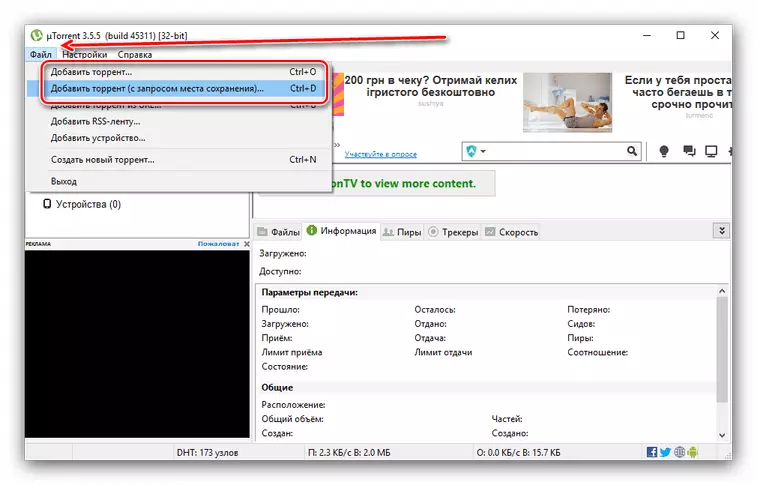
A opção "Add torrent" abre imediatamente a interface add, e "Adicionar Torrent (com um pedido para economizar espaço)" permite que o usuário pré-selecione o local, respectivamente.
- A caixa de diálogo "Explorer" abre, no qual o arquivo torrent devem ser encontrados e selecioná-lo.
Você também pode abrir o arquivo diretamente, sem iniciar o programa - na maioria das vezes o Centro Myutor associa esses tipos de documentos, quando instalados, que podem ser entendidos no ícone. Esta afirmação é verdadeira para outros programas descritos abaixo.
- Outras ações dependem de qual método é adicionado ao torrent. Se a opção for selecionada com o pedido local de gravação, você precisará definir o diretório de inicialização final.
- Se a adição de costume é selecionada, a interface predefinida aparecerá. Detenhamo-nos com mais detalhes. Na parte esquerda da janela, você pode definir o save pasta, o nome da informação transferida, bem como os parâmetros como o início imediato do download, destino do rótulo ou recusando-se a verificar as somas de hash.
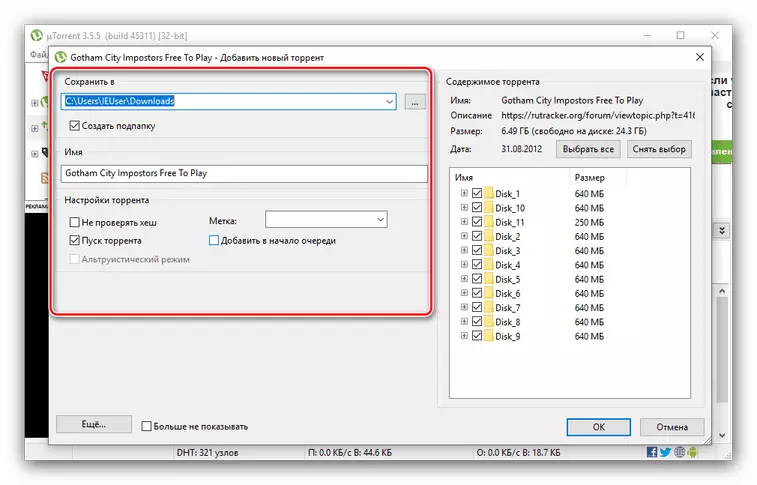
No lado direito da janela, você pode escolher quais dados devem ser salvos - é útil, por exemplo, quando você inicializa uma antologia da qual o usuário precisa apenas algumas posições.
- Depois de fazer todas as alterações, clique em "OK" para iniciar o carregamento.
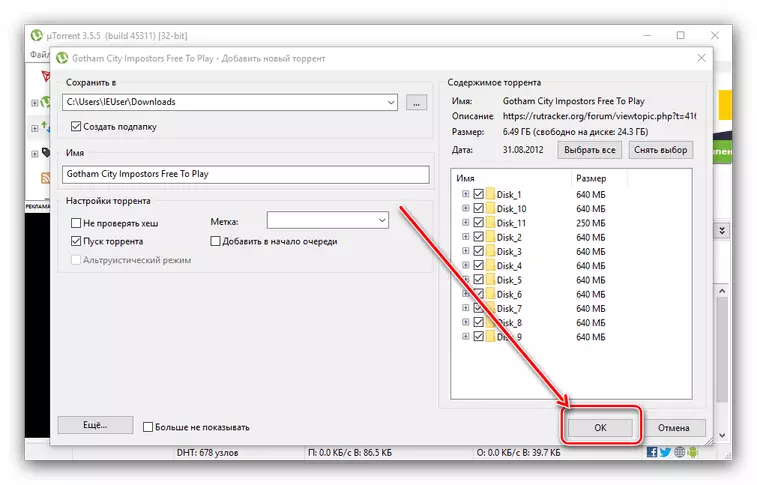
O progresso do download pode ser rastreada na janela de downloads.
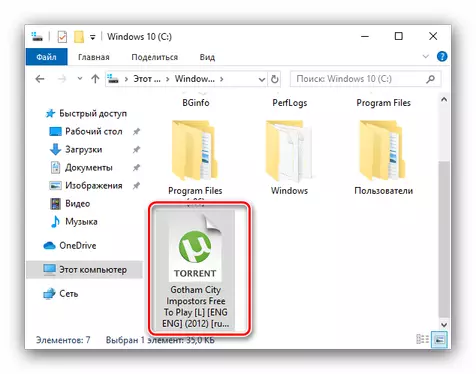
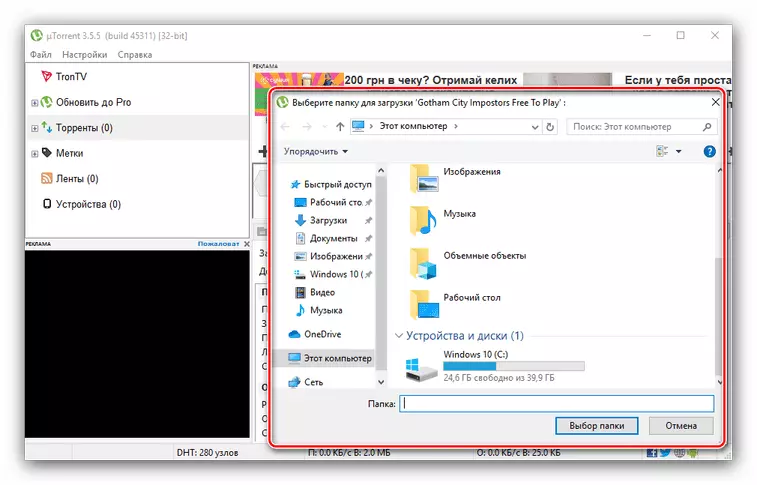
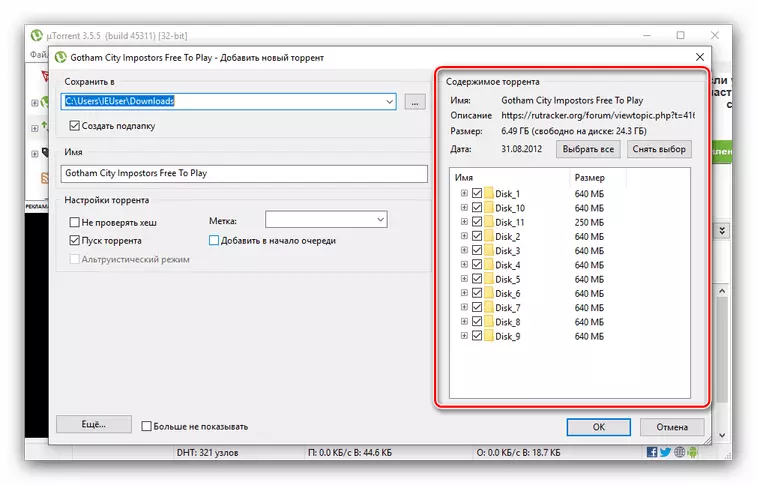
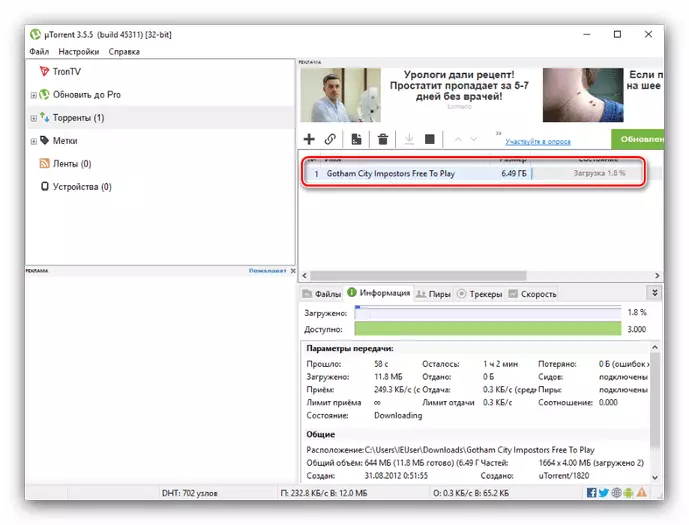
Myutrient é conhecido pela simplicidade na gestão, mas a publicidade é impected fortemente a reputação desta aplicação. A instrução também é adequado para a aplicação BitTorrent, com base na qual uTorrent é criado.
Método 2: VUZE
Avançada cliente de torrent em que a busca de arquivos de download é construído para download, também conhecido como configurações de interface de largura.
- Depois de iniciar o programa, use a barra de ferramentas - Sequee selecione "File" Pontos - "Open" - arquivo torrent.
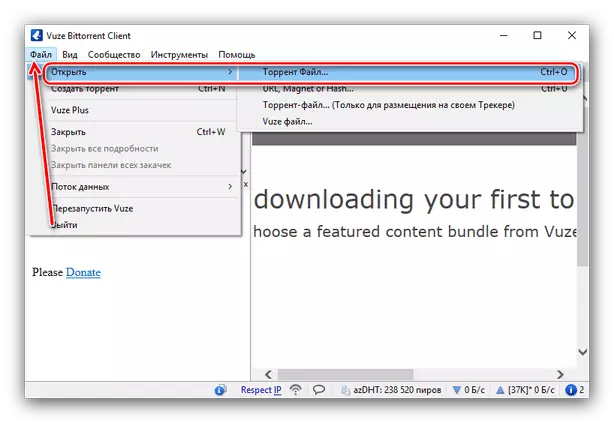
A partir daqui você pode abrir a geladeira ligação - basta selecionar a opção apropriada.
- A interface da adição de torrente abre. O link é suficiente para entrar no campo de texto e clique em "OK", que, para baixar o arquivo para o aplicativo que você precisa clicar em "Adicionar Torrent".
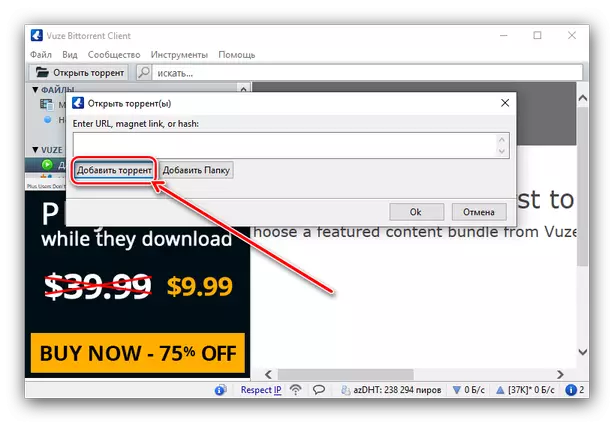
Além disso, o arquivo deve ser selecionado através da caixa de diálogo "Explorer".
- Depois de adicionar o documento desejado, a janela de download configurações será exibida. A interface pode parecer volumosos e desconfortável (especialmente por causa da localização apenas parcial), mas na verdade, tudo é muito simples. Você pode selecionar arquivos que devem ou não faça o download, definir a prioridade de carga e selecione a opção Salvar pasta - para o último é o suficiente para clicar no botão esquerdo do mouse ao longo da linha "Save Location" e manualmente registrar o caminho para o diretório, ou selecioná-lo através do "Explorer".
- Ao especificar as configurações necessárias, clique em "OK" para iniciar o carregamento.
- Você pode acompanhar o processo de download clicando no item "Downloadable" no menu à esquerda, após o qual os detalhes aparecerão na parte central da janela.
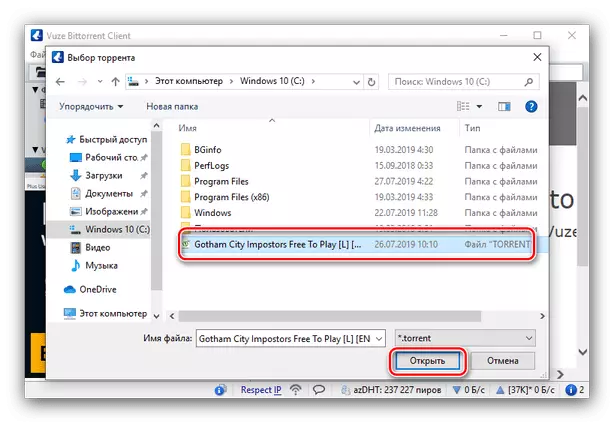
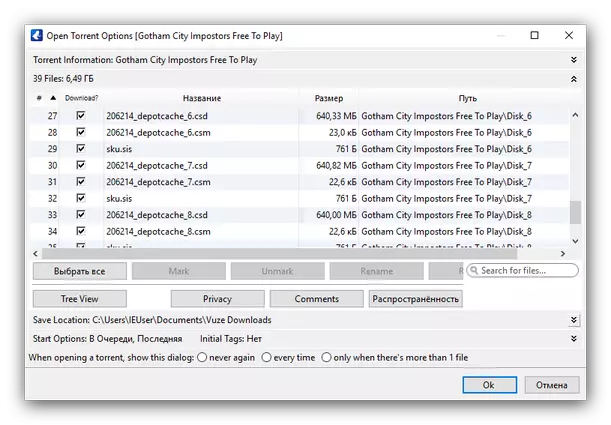
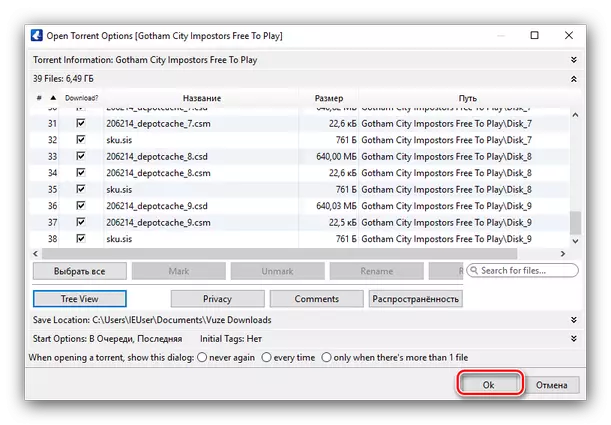
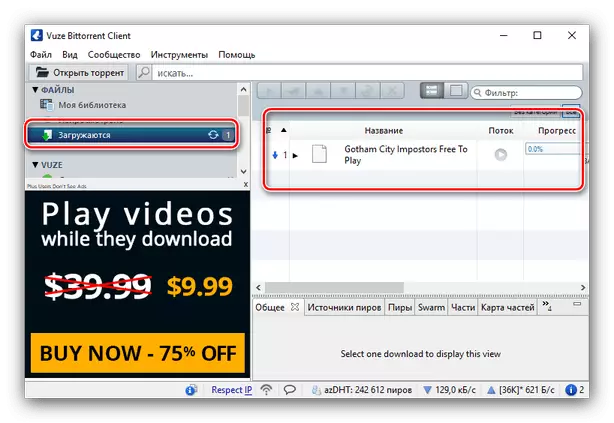
A universidade é uma boa e solução conveniente, mas problemas com a localização e publicidade pode assustar alguns usuários.
Método 3: qBittorrent
Um aplicativo de cliente de redes de torrent, o primeiro representante da família do software livre na seleção de hoje.
- Para arquivo torrent download, use o menu, em "Arquivo" itens - "Adicionar arquivo torrent".
- Na janela "Explorer", selecione o documento desejado.
- Como no caso de outros clientes da rede P2P, a janela de configuração de download irá aparecer. Por padrão, somente a seleção do modo de controle ea pasta de inicialização estão disponíveis.
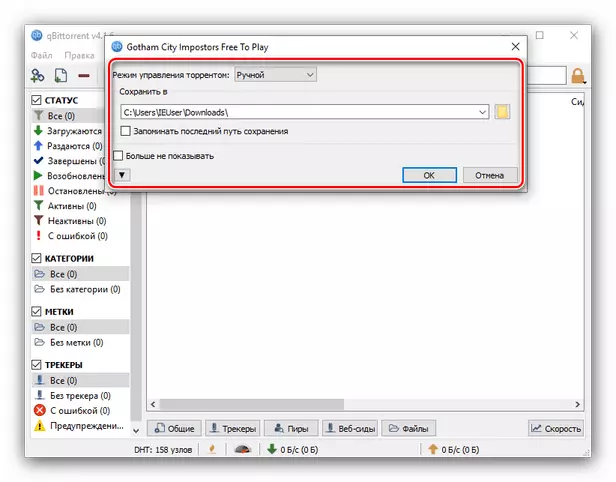
Se você pressionar o botão com o ícone de seta, parâmetros adicionais estarão disponíveis: Selecione arquivos individuais, opções de download avançadas e informações Torrent.
- Ao selecionar as configurações desejadas, clique em "OK".
- Torrent será adicionado - o status do download pode ser rastreada na janela principal do aplicativo.
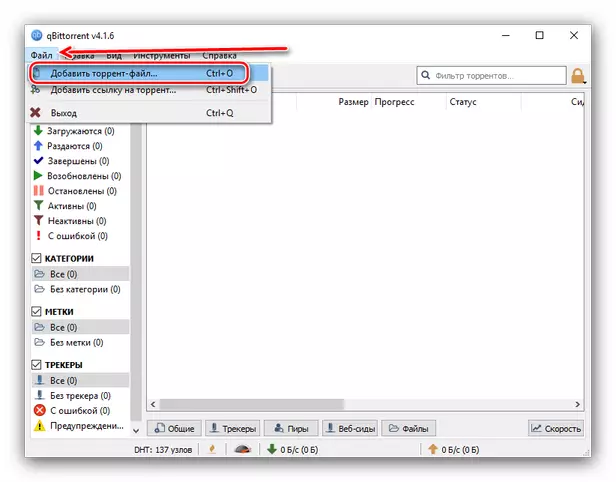
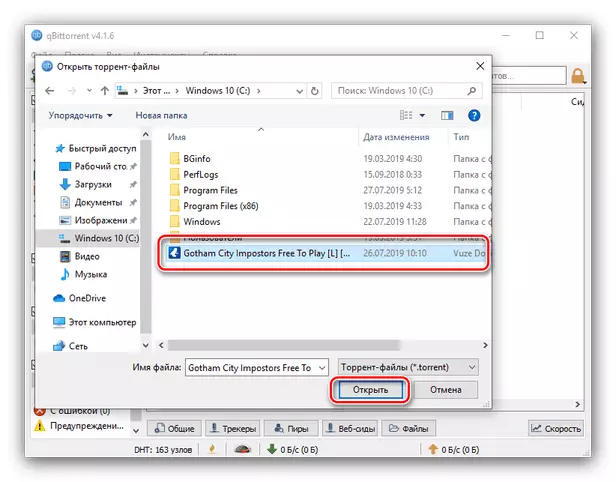
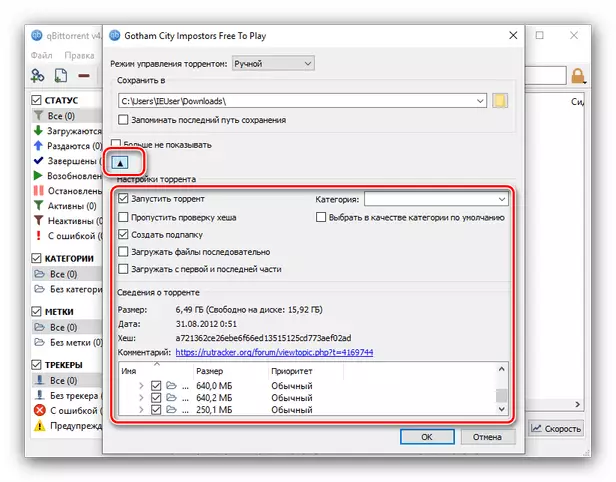
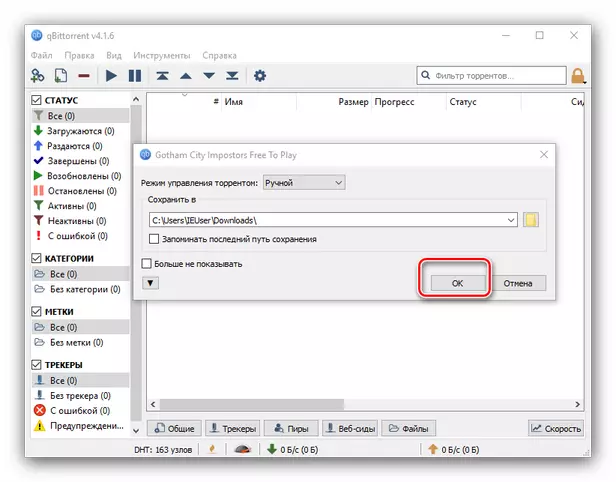
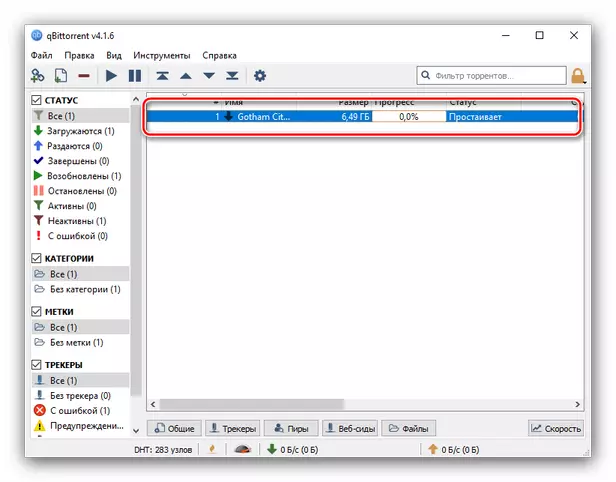
QBittorrent é uma das melhores soluções de sua classe: livre, sob licença livre, pequeno e conveniente. A falta de UI ultrapassada não é muito crítica.
Método 4: TRANSMISSÃO QT
cliente Windows-portátil, MacOS familiares usuários e sistemas no kernel do Linux, funcionalmente versões idênticas para estes OS.
- Carregando o arquivo de dados com informação é baseada no mesmo algoritmo como em outras aplicações semelhantes - Use o arquivo de barra de ferramentas itens para "aberto".
- Abra o documento através do "Explorer".
- Em seguida aparecerá a janela de configurações de download. Não há muitos parâmetros: a pasta de download, a seleção de posições individuais da matriz carregado, a definição de prioridades e a função de transmissão exclusiva da função exclusão do arquivo torrent para a cesta depois de adicionar. Selecione as opções desejadas e clique em Abrir para iniciar o download.
- Carregando será iniciada - é possível observar o seu progresso diretamente a partir da janela principal do aplicativo.
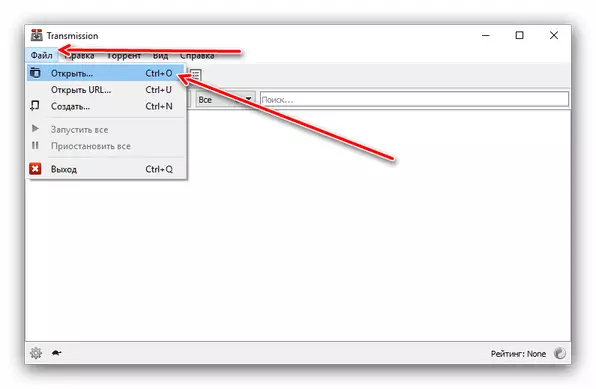
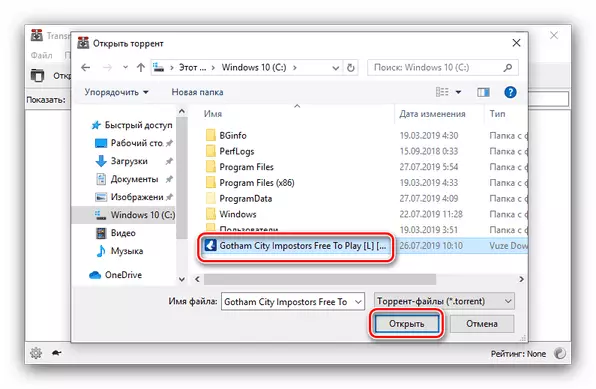
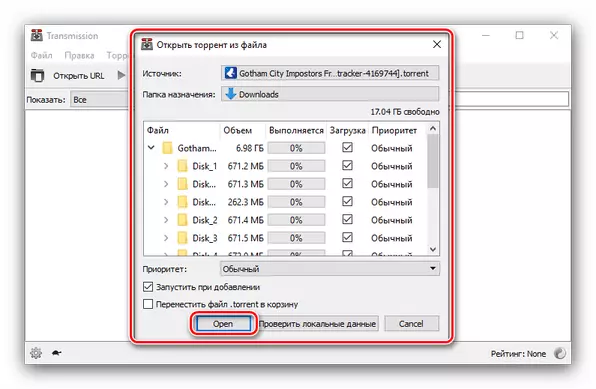
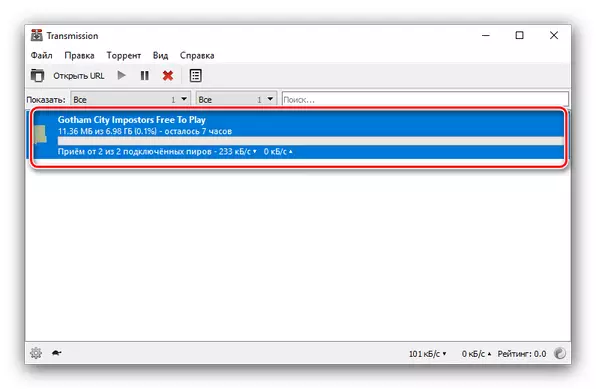
Como um quicitor, TRANSMISSÃO-QT aplica-se sob uma licença livre. A única desvantagem deste programa pode ser chamado de partidas raros, quando a adição de torrents diretamente do "Explorer", bem como locais de localização de baixa qualidade.
Método 5: Halite
Outro porto com Linux, mas escrito sem o uso de estruturas de terceiros, razão pela qual ele não tem bugs e problemas em trabalhar em janelas.
Baixar Halite do site oficial
- Não há menu separado do aplicativo, portanto, use a barra de ferramentas - a imagem da pasta.
- Use a interface de "Explorer" para selecionar um arquivo de dados.
- As configurações de download do aplicativo é muito pequeno - você pode definir o diretório de destino ou a operação de mover para outra pasta no final do download, bem como configurar o carregamento do download. Para iniciar o download, clique no botão "OK".
- O processo de inicialização será exibido na janela principal do aplicativo.
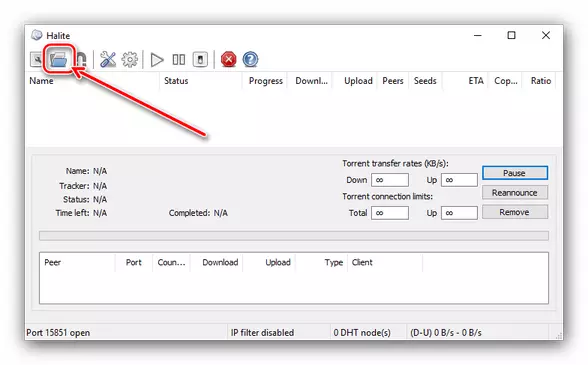
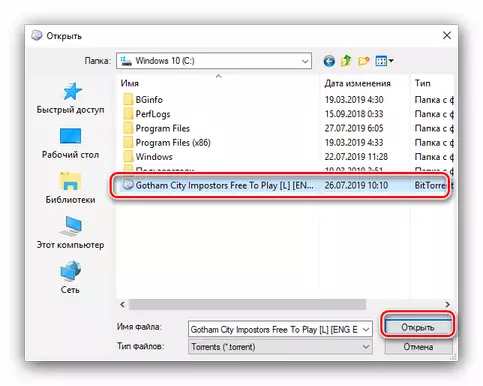
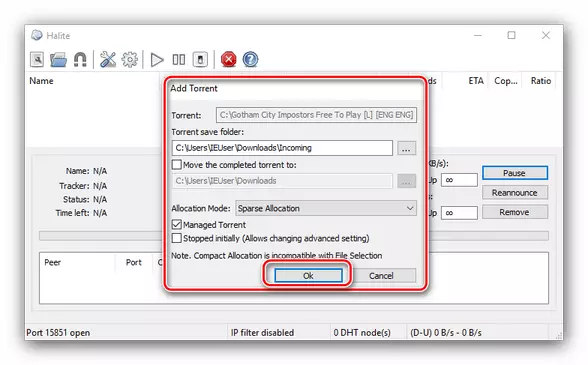
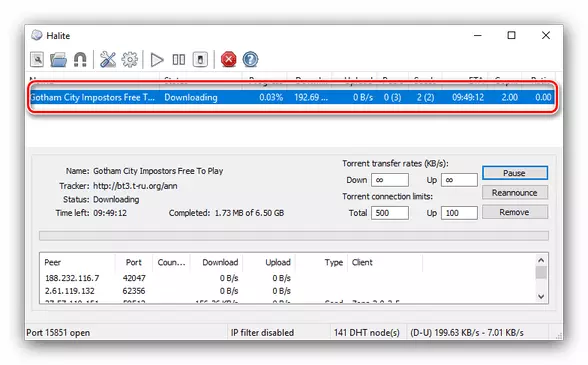
A aplicação Galite pode ser recomendado como uma das melhores soluções. Das desvantagens, pode-se notar, exceto para a falta de russo.
Conclusão
Revisamos aplicações pelas quais você pode baixar o jogo de torrent. Como podemos ver, as soluções da tarefa existe um monte, e cada usuário irá encontrar um produto que corresponde às suas exigências.
